สิ่งที่ต้องรู้
- ระบบสัมผัสบน iPhone ของคุณได้รับการออกแบบมาเพื่อให้อุปกรณ์ของคุณสัมผัสและตอบสนองได้ดียิ่งขึ้น
- หากไม่ทำงาน ให้ไปที่การตั้งค่า แตะเสียงและการสั่น จากนั้นเลือกการสั่น
- คุณสามารถเปิดใช้งานและปิดใช้งานระบบสัมผัสได้อย่างสมบูรณ์ หรือตั้งค่าให้เล่นภายใต้สถานการณ์เฉพาะเท่านั้น
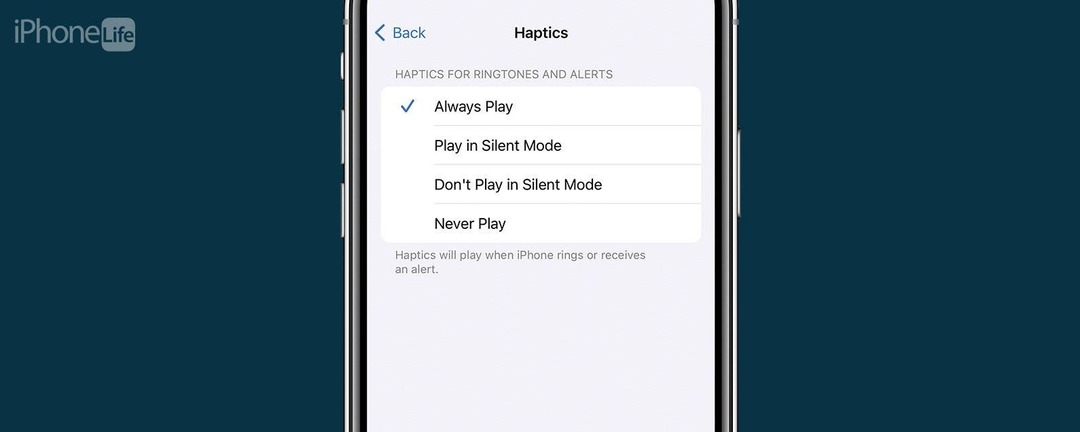
ระบบสัมผัสใน iPhone ของคุณทำให้อุปกรณ์รู้สึกตอบสนองมากขึ้นเมื่อแตะหน้าจอหรือเมื่อโทรศัพท์สั่นพร้อมการแจ้งเตือน หากไม่ทำงาน อาจทำให้ iPhone ของคุณรู้สึกว่าทำงานช้าลงหรือบันทึกการสัมผัสของคุณไม่ค่อยได้ หรือคุณอาจพลาดการแจ้งเตือนที่สำคัญ อ่านต่อเพื่อดูวิธีแก้ไขระบบสัมผัสบน iPhone ของคุณเมื่อดูเหมือนว่าจะทำงานไม่ถูกต้อง
ข้ามไปที่:
- Haptics คืออะไร?
- วิธีแก้ไข Haptics ไม่ทำงาน
- คำถามที่พบบ่อย
Haptics บน iPhone คืออะไร
การตอบสนองแบบสัมผัสใช้การสั่นเพื่อสร้างความรู้สึกในการแตะหรือการสั่นเมื่อโต้ตอบกับ iPhone ของคุณ โดยทั่วไปคุณจะรู้สึกถึงการสัมผัสเมื่ออุปกรณ์ของคุณปลดล็อค เมื่อแตะแอพค้างไว้ เมื่อเปิดตัวสลับแอพ และอื่นๆ คุณยังรู้สึกถึงการตอบสนองแบบสัมผัสเมื่อได้รับการแจ้งเตือน ข้อความ หรือสายเรียกเข้า
ระบบสัมผัสมีไว้เพื่อทำให้อุปกรณ์ของคุณรู้สึกสัมผัสได้มากขึ้น แม้ว่าคุณจะแตะหน้าจอสัมผัสที่เป็นกระจกก็ตาม หากต้องการเรียนรู้เพิ่มเติมเกี่ยวกับอุปกรณ์ของคุณ โปรดอย่าลืม
ลงทะเบียนเพื่อรับเคล็ดลับประจำวันฟรีของเรา จดหมายข่าว
ค้นพบคุณสมบัติที่ซ่อนอยู่ของ iPhone ของคุณ
รับเคล็ดลับรายวันวันละหนึ่งข้อ (พร้อมภาพหน้าจอและคำแนะนำที่ชัดเจน) เพื่อให้คุณสามารถเชี่ยวชาญ iPhone ของคุณได้ในเวลาเพียงหนึ่งนาทีต่อวัน
จะทำอย่างไรเมื่อ Haptics บน iPhone ไม่ทำงาน
หาก iPhone ของคุณไม่สั่นหรือตอบสนองด้วยระบบสัมผัส คุณอาจปิดการใช้งานโดยไม่ตั้งใจ
- เปิด แอพการตั้งค่าและแตะ เสียงและการสัมผัส.
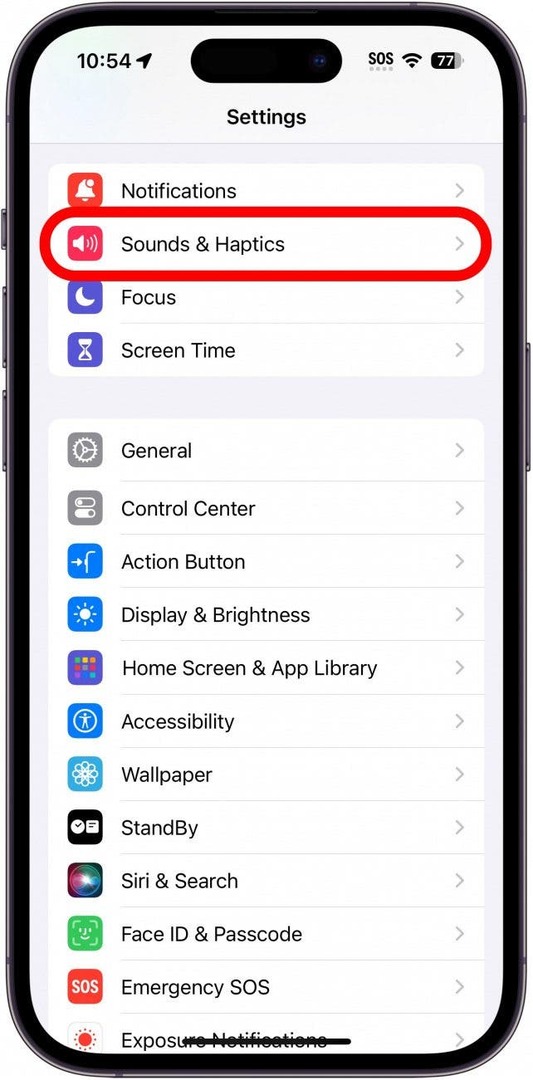
- แตะ ระบบสัมผัส.
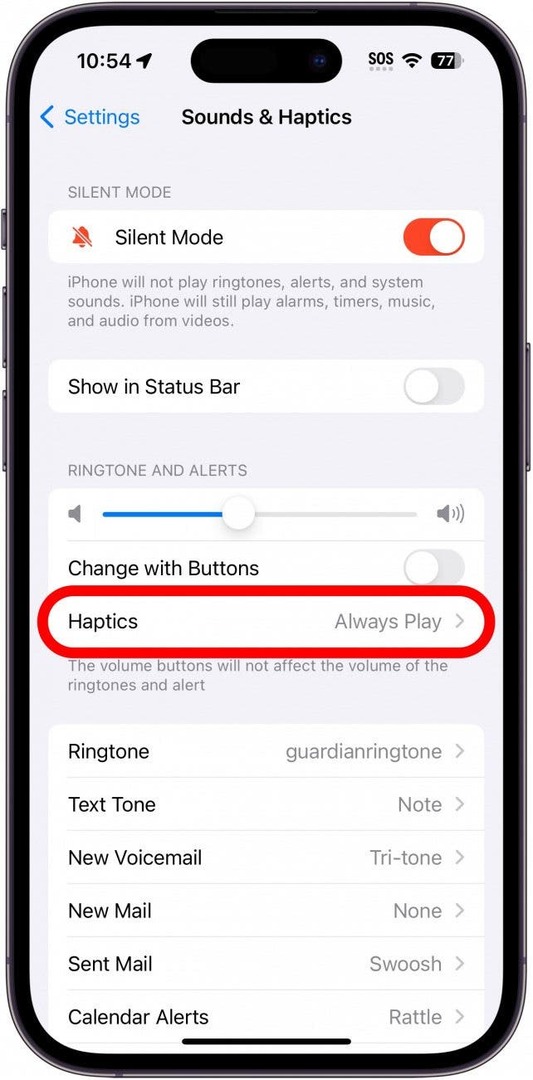
- เลือกเมื่อคุณต้องการให้ Haptics เล่น เล่นเสมอ จะเล่นระบบสัมผัสไม่ว่า iPhone ของคุณจะถูกตั้งค่าให้เปิดเสียงหรือปิดเสียงก็ตาม
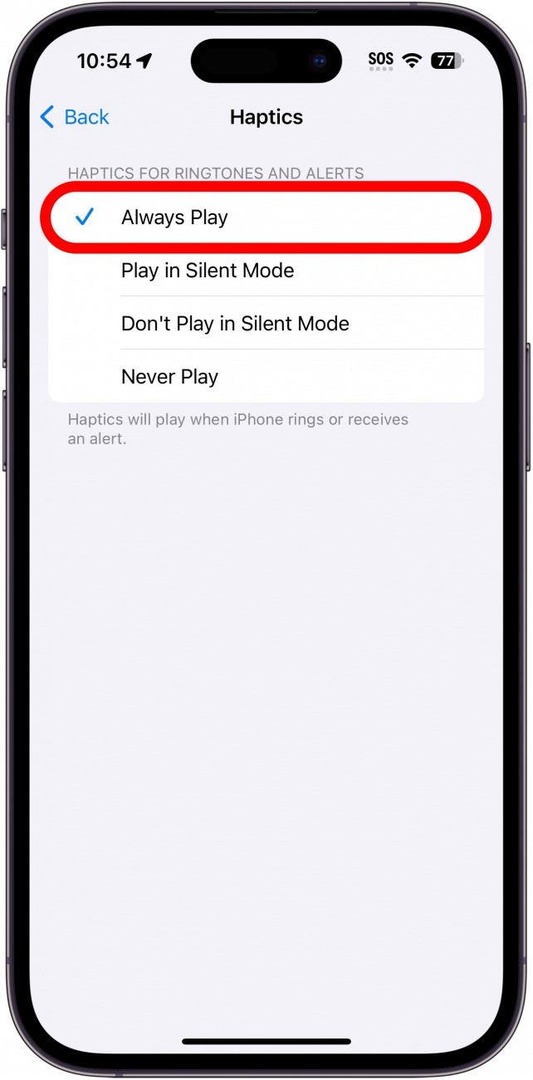
-
เล่นในโหมดเงียบ จะเล่นระบบสัมผัสในโหมดเงียบ
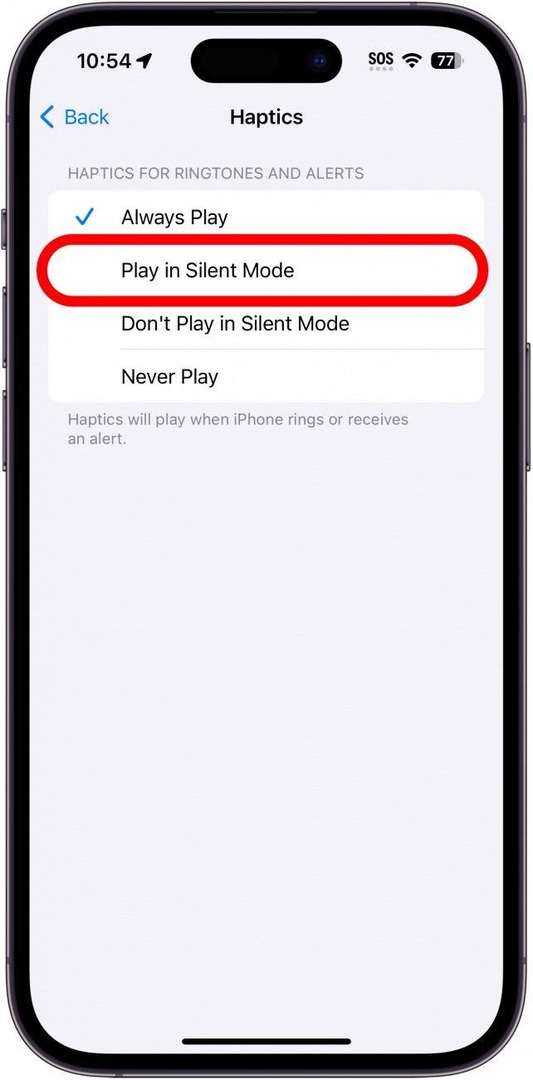
-
อย่าเล่นในโหมดเงียบ จะไม่เล่นระบบสัมผัสในโหมดเงียบ
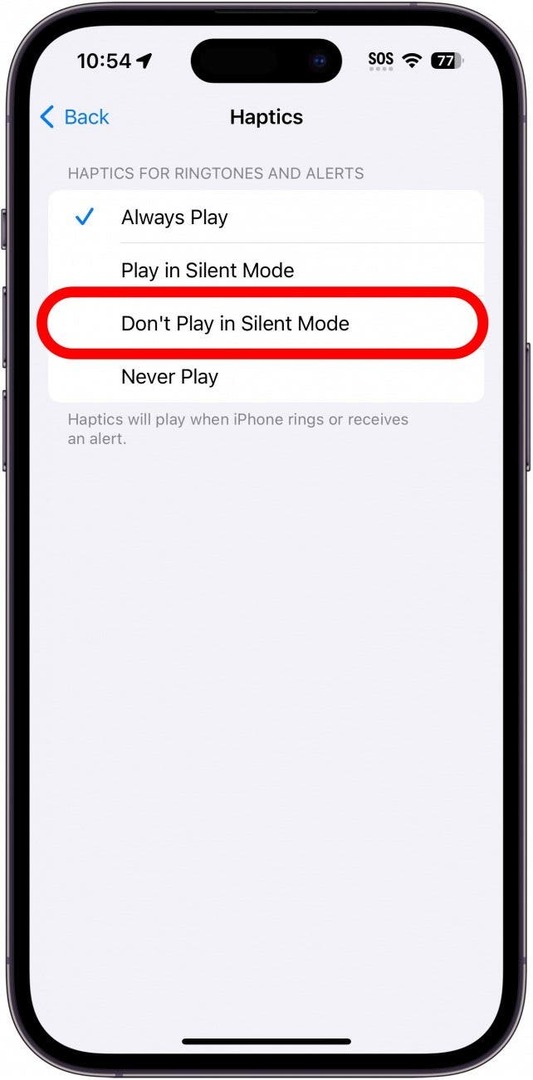
-
ไม่เคยเล่น จะปิดการใช้งานระบบสัมผัสทั้งหมด
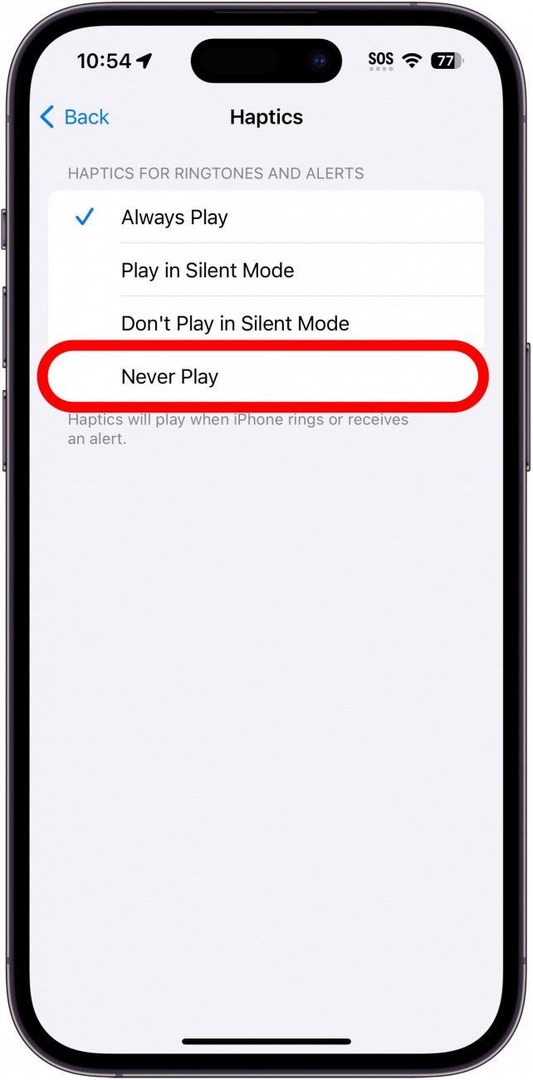
- แตะ กลับ.
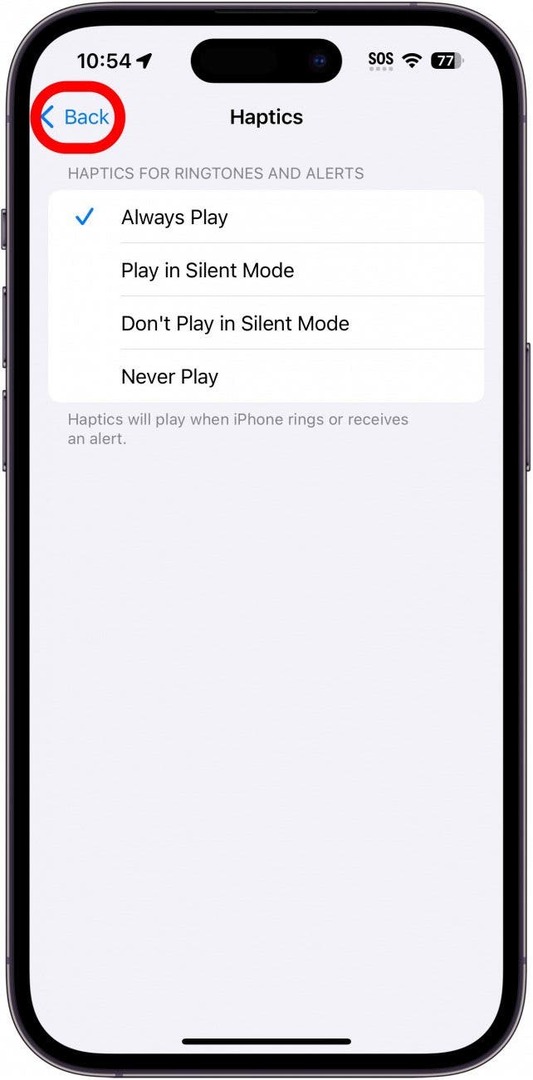
- เลื่อนลงไปที่ ระบบสัมผัสและตรวจสอบให้แน่ใจว่าได้เปิดใช้งานแล้ว
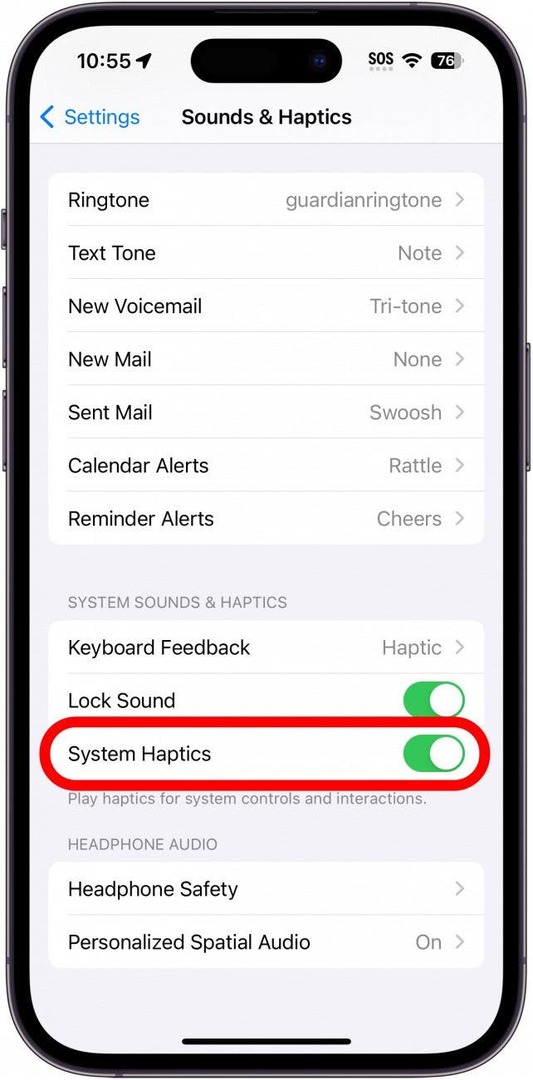
- นอกจากนี้คุณยังสามารถ เปิดใช้งานการตอบสนองแบบสัมผัสสำหรับคีย์บอร์ด iPhone ของคุณ.
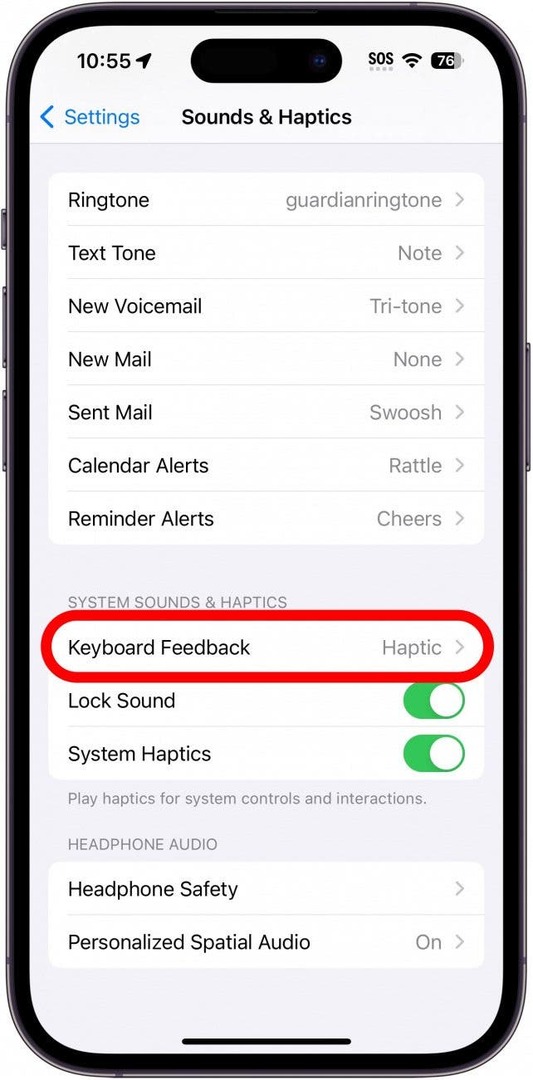
เมื่อเปิดใช้งาน System Haptics และการตั้งค่าการตอบสนองแบบสัมผัสของคุณให้เล่นเมื่อคุณต้องการ คุณควรเริ่มรู้สึกถึงการตอบสนองแบบสัมผัสเมื่อใช้ iPhone ของคุณ หากวิธีอื่นล้มเหลว ระบบสัมผัสหน้าจอไม่ทำงานบน iPhone อาจเป็นปัญหาเกี่ยวกับฮาร์ดแวร์ หากเป็นเช่นนั้นคุณอาจต้องไปที่ก ร้าน Apple ในพื้นที่ หรือ ติดต่อฝ่ายสนับสนุนของ Apple เพื่อขอความช่วยเหลือต่อไป
คำถามที่พบบ่อย
- ฉันควรทำอย่างไรเมื่อ iPhone สั่นไม่ทำงาน? หากคุณยังคงประสบปัญหาเกี่ยวกับระบบสัมผัสบน iPhone โปรดอ่านบทความของเราที่ จะทำอย่างไรถ้าการสั่นสะเทือนของ iPhone ไม่ทำงาน สำหรับแนวทางแก้ไขเพิ่มเติม
- ระบบสัมผัสทำงานในโหมดเงียบหรือไม่ ตราบใดที่คุณได้ตั้งค่าระบบสัมผัสของคุณเป็นเล่นตลอดเวลาหรือเล่นในโหมดเงียบ (ดังที่เห็นในขั้นตอนที่ 3 และ 4) ระบบสัมผัสควรทำงานได้ดีในโหมดเงียบ